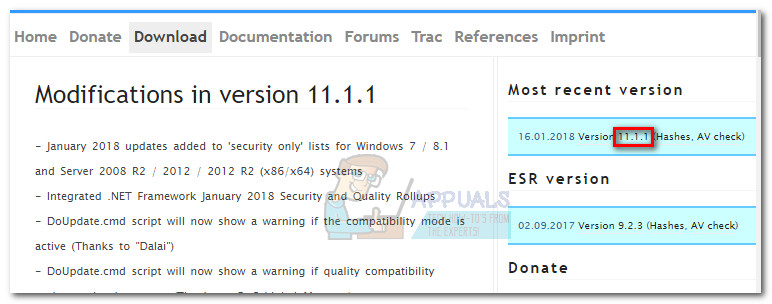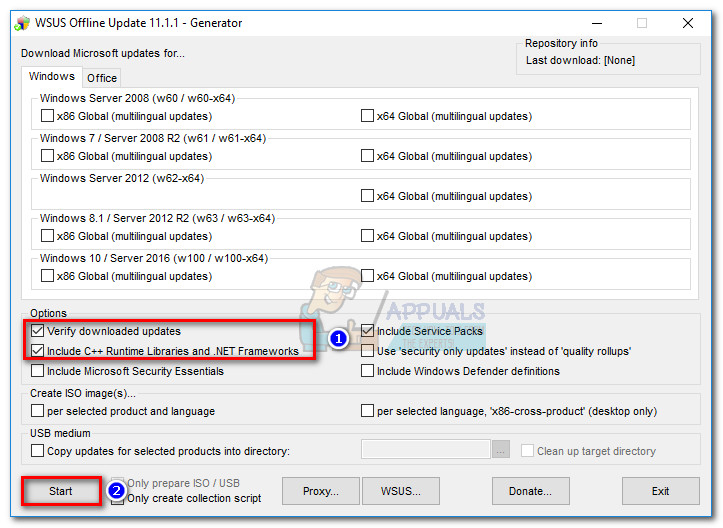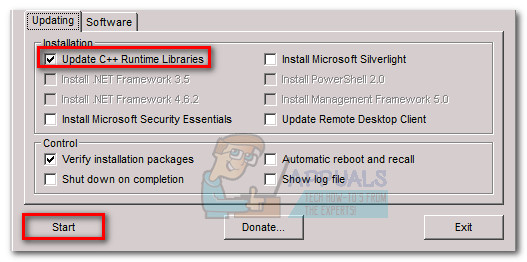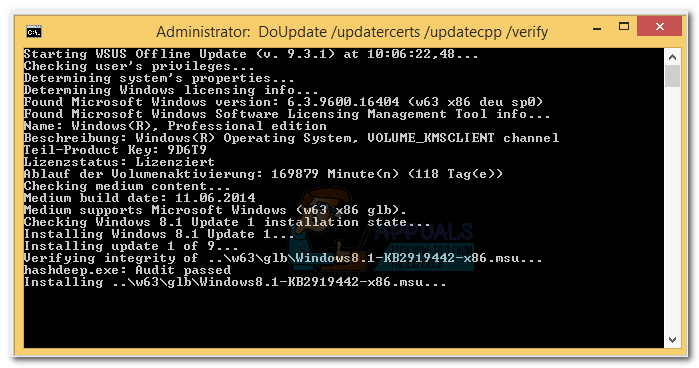எதிர்கொள்ளும் பயனர்கள் “ விண்டோஸ் புதுப்பிப்பு முழுமையான நிறுவி புதுப்பிப்புகளைத் தேடுவதில் சிக்கியுள்ளது ”பிரச்சினை மூலம் தேடல் என்று அறிக்கை விண்டோஸ் புதுப்பிப்பு முழுமையான நிறுவி நிறைய நேரம் எடுக்கும் (பல மணிநேரம்) அல்லது காலவரையின்றி சிக்கித் தவிக்கும். இந்த சிக்கலின் மற்றொரு அறிகுறி Svchost.exe தொடர்ச்சியாக அதிக CPU மற்றும் RAM பயன்பாட்டைக் கொண்ட செயல்முறை.  இந்த சிக்கலின் தோற்றம் 2016 ஆம் ஆண்டின் 2 வது காலாண்டில் தேதியிடப்படலாம் மற்றும் விண்டோஸ் விஸ்டா, விண்டோஸ் 7 மற்றும் விண்டோஸ் 8 இல் தோன்றுவது உறுதிப்படுத்தப்பட்டுள்ளது. இந்த நடத்தை பொதுவாக ஒரு சுத்தமான ஓஎஸ் நிறுவலுக்குப் பிறகு அல்லது பழைய விண்டோஸ் பதிப்பிலிருந்து மேம்படுத்தப்பட்ட பிறகு எதிர்கொள்ளப்படுகிறது. இப்போது வரை, மைக்ரோசாப்ட் இந்த சிக்கலை எதிர்கொள்ள இறுதி பயனர்களுக்கு உதவும் 'அனைவருக்கும் வேலை' தீர்வை வழங்கவில்லை.
இந்த சிக்கலின் தோற்றம் 2016 ஆம் ஆண்டின் 2 வது காலாண்டில் தேதியிடப்படலாம் மற்றும் விண்டோஸ் விஸ்டா, விண்டோஸ் 7 மற்றும் விண்டோஸ் 8 இல் தோன்றுவது உறுதிப்படுத்தப்பட்டுள்ளது. இந்த நடத்தை பொதுவாக ஒரு சுத்தமான ஓஎஸ் நிறுவலுக்குப் பிறகு அல்லது பழைய விண்டோஸ் பதிப்பிலிருந்து மேம்படுத்தப்பட்ட பிறகு எதிர்கொள்ளப்படுகிறது. இப்போது வரை, மைக்ரோசாப்ட் இந்த சிக்கலை எதிர்கொள்ள இறுதி பயனர்களுக்கு உதவும் 'அனைவருக்கும் வேலை' தீர்வை வழங்கவில்லை.
கணினிக்கு இந்த குறிப்பிட்ட சிக்கல் இருப்பதை உறுதிப்படுத்துகிறது
கீழேயுள்ள சாத்தியமான திருத்தங்களுக்குச் செல்வதற்கு முன், உங்கள் கணினி உண்மையில் இந்த சிக்கலால் பாதிக்கப்படுகிறதா என்பதை உறுதிப்படுத்துவது அவசியம். புதுப்பித்தல் கூறு பல்வேறு காரணங்களுக்காக தடுமாறக்கூடும், எனவே இந்த கட்டுரையில் இடம்பெற்றுள்ள முறைகள் உங்கள் விண்டோஸ் புதுப்பிப்பு சிக்கலைத் தீர்ப்பதில் பயனுள்ளதா என்பதை தீர்மானிக்க வேண்டியது அவசியம். கீழேயுள்ள படிகளைப் பின்பற்றி, உங்கள் கணினியில் இந்த குறிப்பிட்ட பிரச்சினை தொடர்பான அறிகுறிகள் உள்ளதா என்று பாருங்கள்:
- திற பணி மேலாளர் (Ctrl + Shift + Esc) , செல்ல செயல்முறைகள் தாவல் மற்றும் கிளிக் செய்யவும் எல்லா பயனர்களிடமிருந்தும் செயல்முறைகளைக் காட்டு .
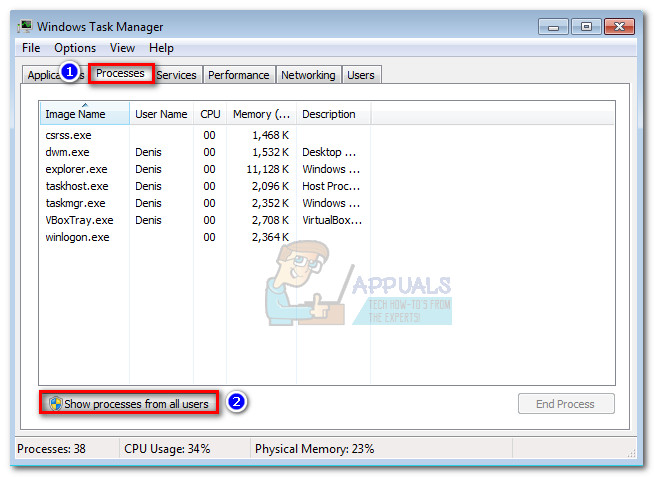
- க்குச் செல்லுங்கள் சேவைகள் தாவல் மற்றும் அழைக்கப்பட்ட சேவையை சொடுக்கவும் வுசர்வ் அதை முன்னிலைப்படுத்த. பின்னர், அதன் மீது வலது கிளிக் செய்து தேர்வு செய்யவும் செயல்முறைக்குச் செல்லவும் . பணி மேலாளர் தானாக மீண்டும் திறக்க வேண்டும் செயல்முறை தாவல் மற்றும் சிறப்பம்சமாக Svchost.exe தொடர்புடைய செயல்முறை விண்டோஸ் புதுப்பிப்புகள் .
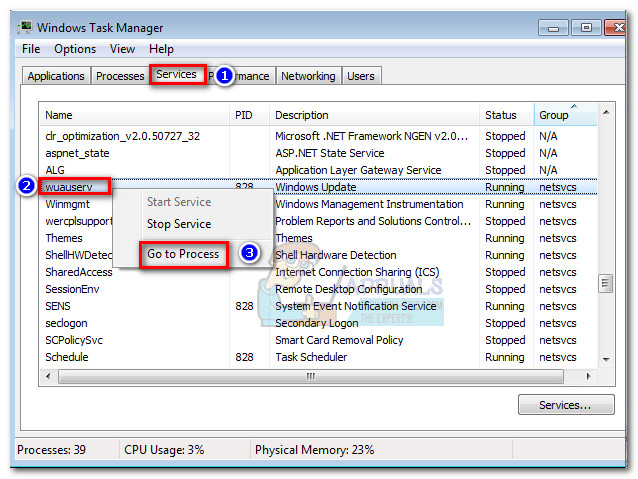
- கண்காணிப்புக்கு சிறிது நேரம் செலவிடுங்கள் Svchost.exe அது எவ்வாறு செயல்படுகிறது என்பதைப் பாருங்கள். இந்த செயல்முறை தொடர்ந்து அதிக CPU & Ram பயன்பாட்டைக் கொண்டிருப்பதை நீங்கள் கண்டால் (சுமார் 200 MB), உங்கள் கணினி இந்த குறிப்பிட்ட சிக்கலால் பாதிக்கப்படுவதற்கான அதிக வாய்ப்பு உள்ளது. இதன் விளைவாக, காணாமல் போன புதுப்பிப்புகளைப் பயன்படுத்தவும், வள பயன்பாட்டைக் குறைக்கவும் கீழேயுள்ள முறைகள் உங்களுக்கு உதவும்.
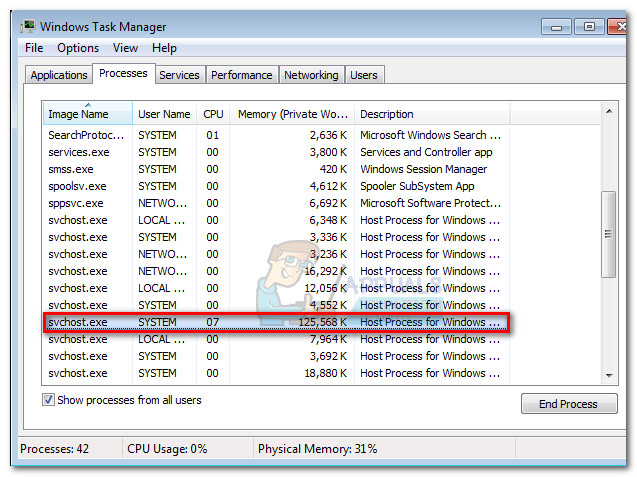
உங்கள் கணினி அதே அறிகுறிகளால் பாதிக்கப்படுவதை நீங்கள் உறுதிப்படுத்தினால், கீழேயுள்ள சாத்தியமான திருத்தங்களுடன் தொடரலாம். உங்கள் நிலைமைக்கு ஏற்ற ஒரு தீர்வை நீங்கள் சந்திக்கும் வரை தயவுசெய்து இரண்டு முறைகளையும் பின்பற்றவும்.
முறை 1: மிக சமீபத்திய சேவை அடுக்கு புதுப்பிப்பு (SSU) வழியாக புதுப்பித்தல்
மைக்ரோசாப்ட் இந்த சிக்கலை அறிந்திருக்கிறது மற்றும் சற்றே பயனுள்ள தீர்வை வழங்குகிறது கேபி 3102810 புதுப்பிப்பு. இந்த குறிப்பிட்ட விண்டோஸ் புதுப்பிப்பு சிக்கலை பொதுவாக மிக சமீபத்திய பதிவிறக்குவதன் மூலம் சரிசெய்யலாம் சேவை அடுக்கு புதுப்பிப்பு (SSU) . இருப்பினும், பயனர் முடக்கப்பட்டாலன்றி SSU வழியாக புதுப்பித்தல் இயங்காது தானியங்கி புதுப்பிப்புகள் . தானியங்கி புதுப்பிப்புகளை முடக்குவதற்கும், மிகச் சமீபத்திய வழியாக புதுப்பிப்பதற்கும் கீழே உள்ள படிகளைப் பின்பற்றவும் சேவை அடுக்கு புதுப்பிப்பு:
குறிப்பு: கீழே உள்ள படிகள் (மற்றும் ஸ்கிரீன் ஷாட்கள்) விண்டோஸ் 7 ஐ மனதில் கொண்டு உருவாக்கப்பட்டன. பயன்படுத்த குறிப்பு சரியான விண்டோஸ் 8 வழிமுறைகள் மற்றும் பாதைகளுக்கான ஒவ்வொரு அடியிலும் பத்திகள்.
- தொடக்க மெனுவை (கீழ்-இடது மூலையில்) மாற்றவும் மற்றும் “ சாளரங்கள் புதுப்பிப்பு ”தேடல் பெட்டியில். பின்னர் சொடுக்கவும் விண்டோஸ் புதுப்பிப்பு இல் நிரல் பட்டியல் மேலே.
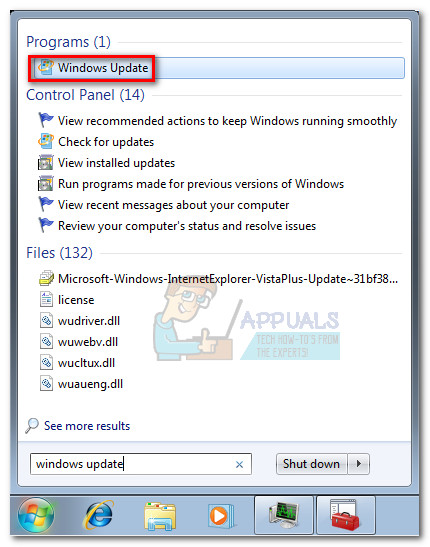 குறிப்பு: விண்டோஸ் 8 இல், நீங்கள் அழுத்தலாம் விண்டோஸ் விசை + நான் , பின்னர் தேர்வு செய்யவும் கண்ட்ரோல் பேனல் புதிதாக தோன்றிய மெனுவிலிருந்து. இல் கண்ட்ரோல் பேனல் , தேர்ந்தெடுக்கவும் விண்டோஸ் புதுப்பிப்பு பட்டியலில் இருந்து.
குறிப்பு: விண்டோஸ் 8 இல், நீங்கள் அழுத்தலாம் விண்டோஸ் விசை + நான் , பின்னர் தேர்வு செய்யவும் கண்ட்ரோல் பேனல் புதிதாக தோன்றிய மெனுவிலிருந்து. இல் கண்ட்ரோல் பேனல் , தேர்ந்தெடுக்கவும் விண்டோஸ் புதுப்பிப்பு பட்டியலில் இருந்து. - கண்ட்ரோல் பேனலின் இடது பலகத்தில், கிளிக் செய்க அமைப்புகளை மாற்ற , பின்னர் அமைக்கவும் முக்கியமான புதுப்பிப்பு அமைப்புகள் புதுப்பிப்புகளை ஒருபோதும் சரிபார்க்க வேண்டாம் . அடி சரி உங்கள் மாற்றங்களை உறுதிப்படுத்த.
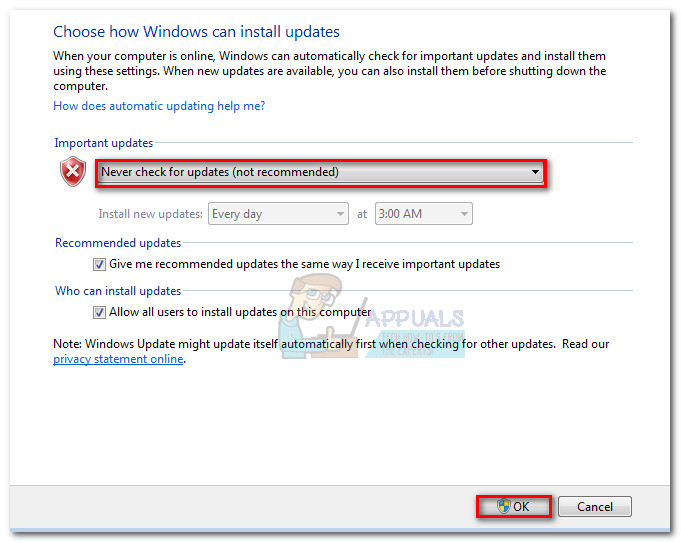 குறிப்பு: விண்டோஸ் 8 இல், கிளிக் செய்க அமைப்புகளை மாற்ற மற்றும் அமைப்புகளை அமைக்கவும் தானியங்கி புதுப்பிப்புகள் க்கு ஒருபோதும்.
குறிப்பு: விண்டோஸ் 8 இல், கிளிக் செய்க அமைப்புகளை மாற்ற மற்றும் அமைப்புகளை அமைக்கவும் தானியங்கி புதுப்பிப்புகள் க்கு ஒருபோதும். - உங்கள் கணினியை மறுதொடக்கம் செய்து, அது மீண்டும் துவங்கும் வரை காத்திருக்கவும்.
- இந்த மைக்ரோசாஃப்ட் இணைப்பைப் பயன்படுத்தவும் ( இங்கே ) உங்கள் இயக்க முறைமைக்கு புதுப்பிக்கப்பட்ட SSU இன் பொருத்தமான பதிப்பைப் பதிவிறக்க. பதிவிறக்க இணைப்புகளை நீங்கள் கீழே காணலாம் முறை 2: மைக்ரோசாப்ட் பதிவிறக்க மையம் .
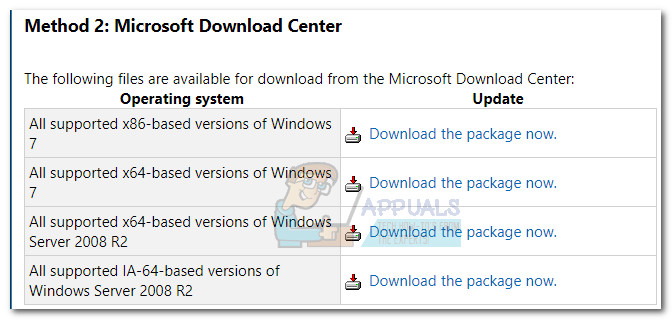 குறிப்பு: விண்டோஸ் 8 இல், இந்த அதிகாரப்பூர்வ மைக்ரோசாஃப்ட் இணைப்பைப் பார்வையிடவும் ( இங்கே ) மற்றும் உங்கள் விண்டோஸ் பதிப்பின் அடிப்படையில் பொருத்தமான SSU இயக்கியைப் பதிவிறக்கவும் முறை 2: மைக்ரோசாப்ட் பதிவிறக்க மையம் .
குறிப்பு: விண்டோஸ் 8 இல், இந்த அதிகாரப்பூர்வ மைக்ரோசாஃப்ட் இணைப்பைப் பார்வையிடவும் ( இங்கே ) மற்றும் உங்கள் விண்டோஸ் பதிப்பின் அடிப்படையில் பொருத்தமான SSU இயக்கியைப் பதிவிறக்கவும் முறை 2: மைக்ரோசாப்ட் பதிவிறக்க மையம் . - SSU புதுப்பிப்பை நிறுவி மீண்டும் உங்கள் கணினியை மறுதொடக்கம் செய்யுங்கள். பின்னர், திரும்பவும் தானியங்கி புதுப்பிப்புகள் நாங்கள் படி 2 இல் செய்ததைப் போல மீண்டும் இயக்கவும் தானியங்கி புதுப்பிப்புகள் அவற்றை மீண்டும் அமைப்பதன் மூலம் புதுப்பிப்புகளை தானாக நிறுவவும்.
- இறுதியாக, கிளிக் செய்க புதுப்பிப்புகளைச் சரிபார்க்கவும் மீண்டும் விண்டோஸ் புதுப்பிப்பு உரையாடல் பெட்டியில். மீதமுள்ள புதுப்பிப்புகள் இப்போது சிக்கல்கள் இல்லாமல் நிறுவப்பட வேண்டும்.
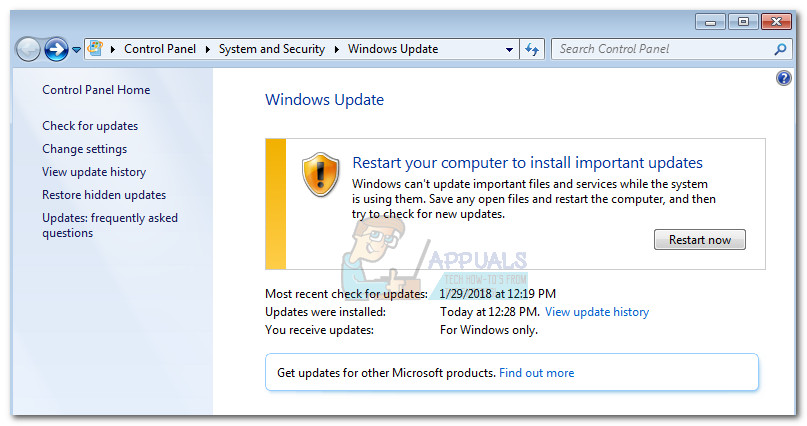 முறை 2: WSUS ஆஃப்லைன் புதுப்பிப்பு வழியாக புதுப்பித்தல்
முறை 2: WSUS ஆஃப்லைன் புதுப்பிப்பு வழியாக புதுப்பித்தல்
மேலே உள்ள முறை தோல்வியுற்றால், காணாமல் போன அனைத்தையும் நீங்கள் நிறுவ முடியும் விண்டோஸ் புதுப்பிப்புகள் பயன்படுத்தி WSUS ஆஃப்லைன் புதுப்பிப்பு. WSUS ஆஃப்லைன் புதுப்பிப்பு மைக்ரோசாப்ட் சேவையகங்களிலிருந்து விடுபட்ட புதுப்பிப்புகளை தானாகவே இழுத்து அவற்றை உங்கள் கணினியில் நிறுவும் ஒரு இலகுரக, திறந்த மூல மென்பொருள்.
இந்த மென்பொருள் விண்டோஸ் 7 மற்றும் விண்டோஸ் 8.1 இல் வேலை செய்யும். WSUS ஆஃப்லைன் புதுப்பித்தலுடன் காணாமல் போன விண்டோஸ் புதுப்பிப்புகளைப் பதிவிறக்க கீழே உள்ள வழிகாட்டியைப் பின்தொடரவும்:
- இன் அதிகாரப்பூர்வ பக்கத்தைப் பார்வையிடவும் WSUS ஆஃப்லைன் புதுப்பிப்பு ( இங்கே ). கீழே உள்ள பதிப்பு எண்ணைக் கிளிக் செய்வதன் மூலம் பதிவிறக்கப் பக்கத்திற்குச் சென்று காப்பகத்தைப் பதிவிறக்கவும் மிக சமீபத்திய பதிப்பு .
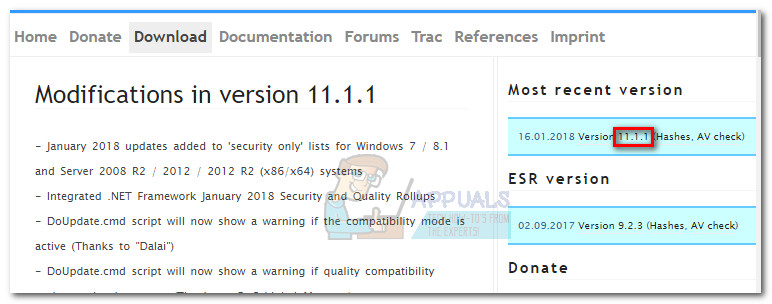
- Wsusoffline.zip காப்பகத்தைத் திறந்து அதன் உள்ளடக்கங்களை ஒரு இயக்ககத்தில் பிரித்தெடுக்கவும் போதுமான இடம் .
- இயக்கவும் UpdateGenerator இயங்கக்கூடியது மற்றும் அடுத்த பெட்டிகளை சரிபார்க்கவும் பதிவிறக்கிய புதுப்பிப்புகளை சரிபார்க்கவும் மற்றும் சி ++ இயக்க நேர நூலகங்கள் மற்றும் .நெட் கட்டமைப்புகளைச் சேர்க்கவும் . அடி தொடங்கு விடுபட்ட புதுப்பிப்புகளைப் பதிவிறக்குவதைத் தொடங்க.
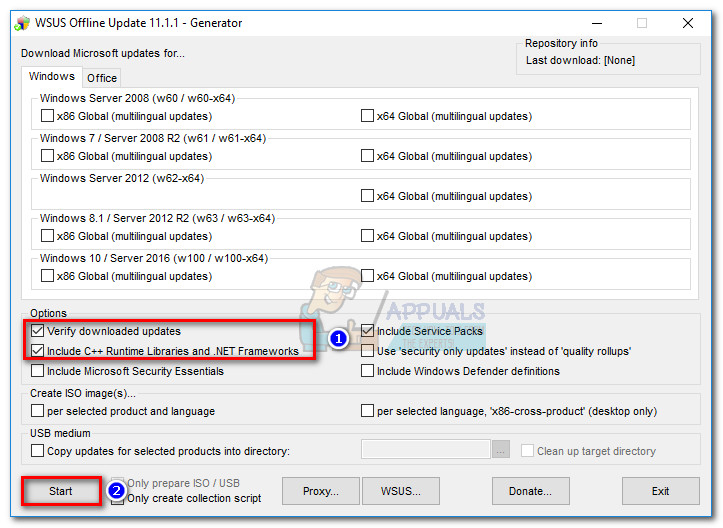
- பதிவிறக்கும் பகுதி முடிந்ததும், UpdateGenerator.exe ஐ மூடிவிட்டு தொடங்கவும் UpdateInstaller.exe இருந்து wsusoffline> கிளையண்ட் கோப்புறை.
- இறுதியாக, அடுத்த பெட்டியை சரிபார்க்கவும் சி ++ இயக்க நேர நூலகங்களைப் புதுப்பிக்கவும் மற்றும் அடி தொடங்கு உங்கள் கணினியில் புதுப்பிப்புகளைப் பயன்படுத்த.
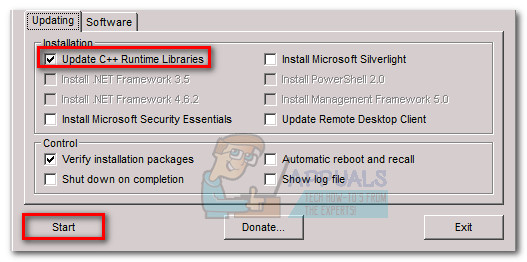
- நீங்கள் எத்தனை புதுப்பிப்புகளை நிலுவையில் வைத்திருக்கிறீர்கள் என்பதைப் பொறுத்து, இந்த செயல்முறை ஒரு மணி நேரத்திற்கு மேல் ஆகலாம். எல்லா புதுப்பிப்புகளும் பயன்படுத்தப்பட்டதும், உங்கள் கணினியை மீண்டும் துவக்கி, உங்கள் புதுப்பித்த விண்டோஸ் பதிப்பை அனுபவிக்கவும்.
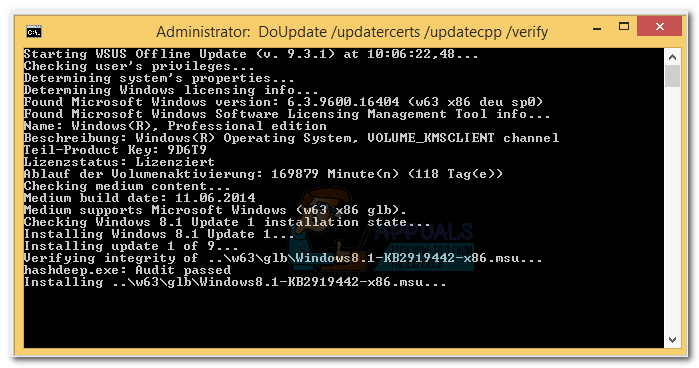
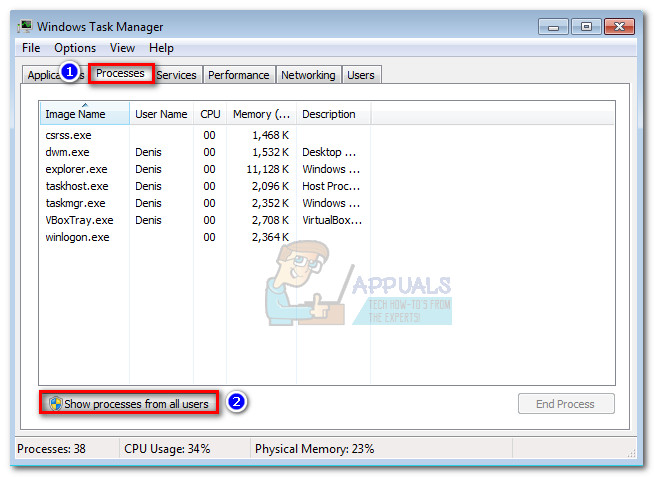
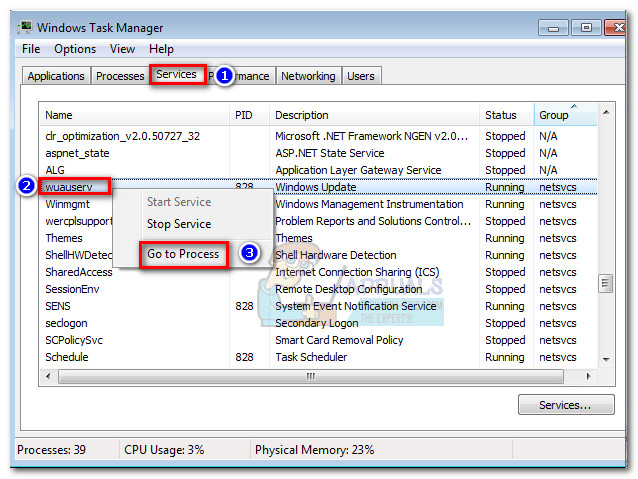
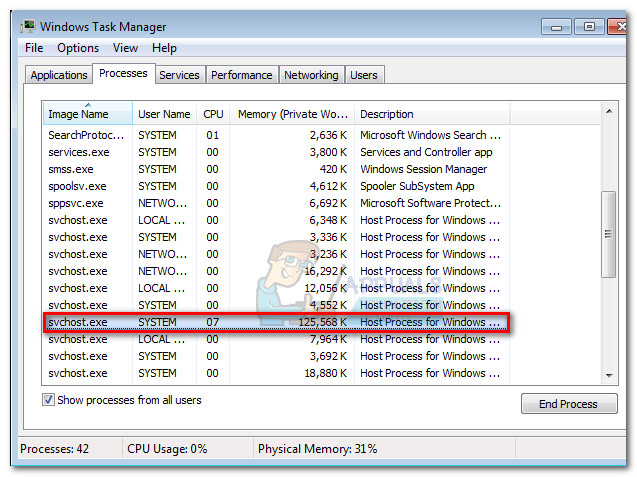
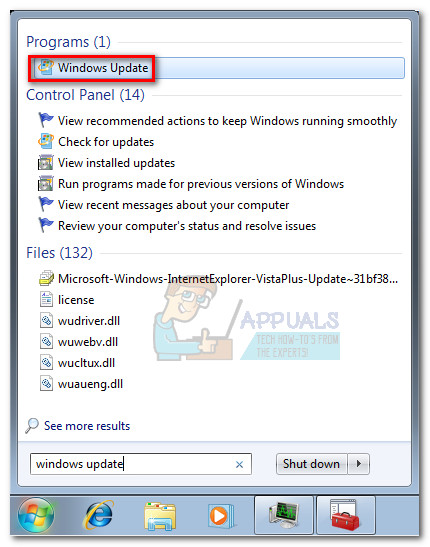 குறிப்பு: விண்டோஸ் 8 இல், நீங்கள் அழுத்தலாம் விண்டோஸ் விசை + நான் , பின்னர் தேர்வு செய்யவும் கண்ட்ரோல் பேனல் புதிதாக தோன்றிய மெனுவிலிருந்து. இல் கண்ட்ரோல் பேனல் , தேர்ந்தெடுக்கவும் விண்டோஸ் புதுப்பிப்பு பட்டியலில் இருந்து.
குறிப்பு: விண்டோஸ் 8 இல், நீங்கள் அழுத்தலாம் விண்டோஸ் விசை + நான் , பின்னர் தேர்வு செய்யவும் கண்ட்ரோல் பேனல் புதிதாக தோன்றிய மெனுவிலிருந்து. இல் கண்ட்ரோல் பேனல் , தேர்ந்தெடுக்கவும் விண்டோஸ் புதுப்பிப்பு பட்டியலில் இருந்து.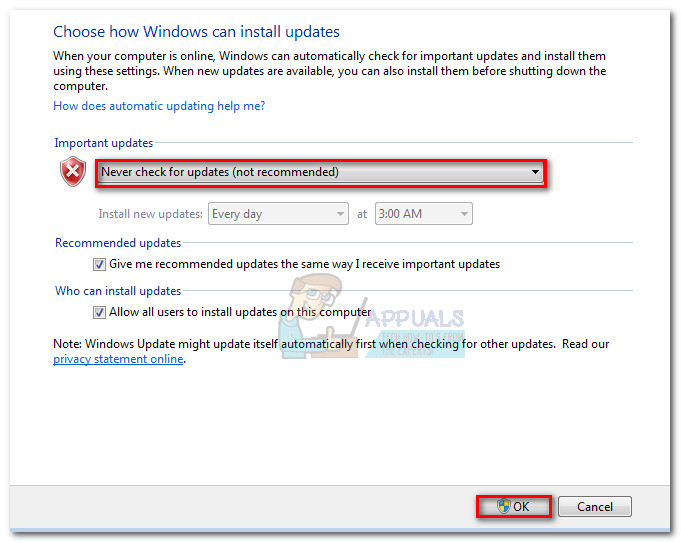 குறிப்பு: விண்டோஸ் 8 இல், கிளிக் செய்க அமைப்புகளை மாற்ற மற்றும் அமைப்புகளை அமைக்கவும் தானியங்கி புதுப்பிப்புகள் க்கு ஒருபோதும்.
குறிப்பு: விண்டோஸ் 8 இல், கிளிக் செய்க அமைப்புகளை மாற்ற மற்றும் அமைப்புகளை அமைக்கவும் தானியங்கி புதுப்பிப்புகள் க்கு ஒருபோதும். 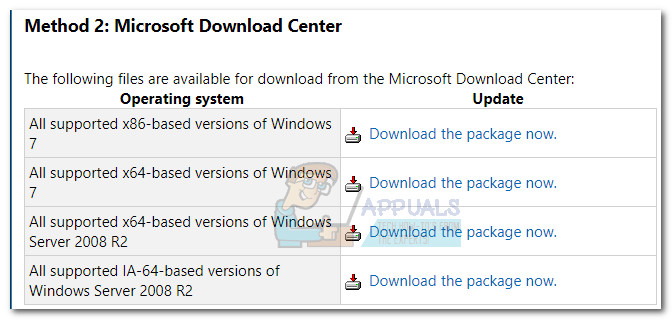 குறிப்பு: விண்டோஸ் 8 இல், இந்த அதிகாரப்பூர்வ மைக்ரோசாஃப்ட் இணைப்பைப் பார்வையிடவும் ( இங்கே ) மற்றும் உங்கள் விண்டோஸ் பதிப்பின் அடிப்படையில் பொருத்தமான SSU இயக்கியைப் பதிவிறக்கவும் முறை 2: மைக்ரோசாப்ட் பதிவிறக்க மையம் .
குறிப்பு: விண்டோஸ் 8 இல், இந்த அதிகாரப்பூர்வ மைக்ரோசாஃப்ட் இணைப்பைப் பார்வையிடவும் ( இங்கே ) மற்றும் உங்கள் விண்டோஸ் பதிப்பின் அடிப்படையில் பொருத்தமான SSU இயக்கியைப் பதிவிறக்கவும் முறை 2: மைக்ரோசாப்ட் பதிவிறக்க மையம் .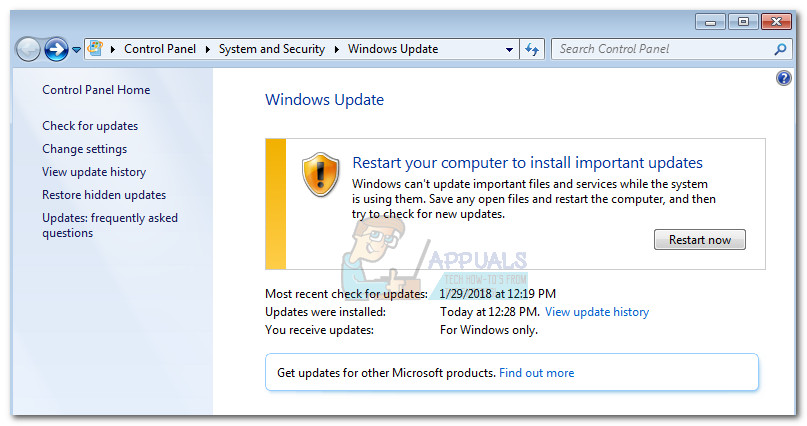 முறை 2: WSUS ஆஃப்லைன் புதுப்பிப்பு வழியாக புதுப்பித்தல்
முறை 2: WSUS ஆஃப்லைன் புதுப்பிப்பு வழியாக புதுப்பித்தல்